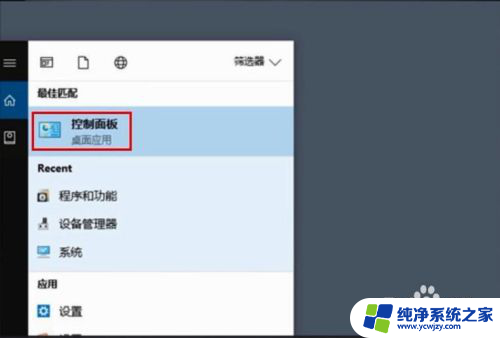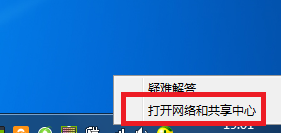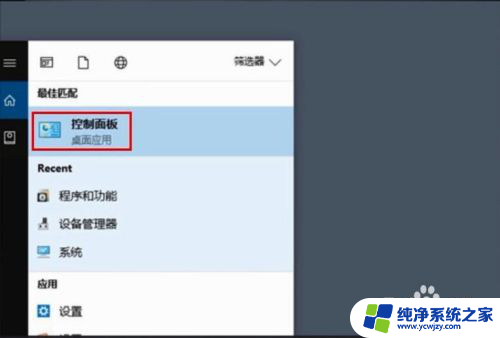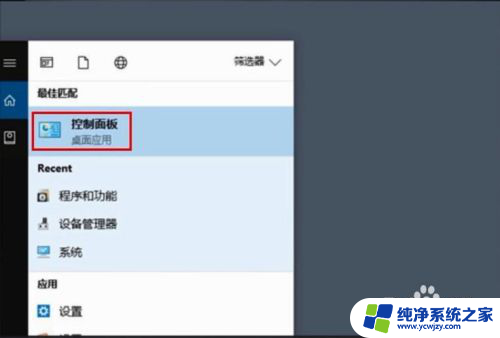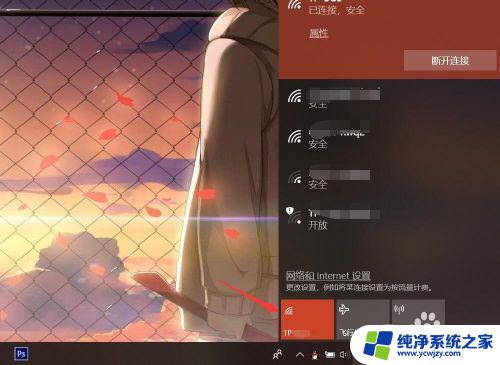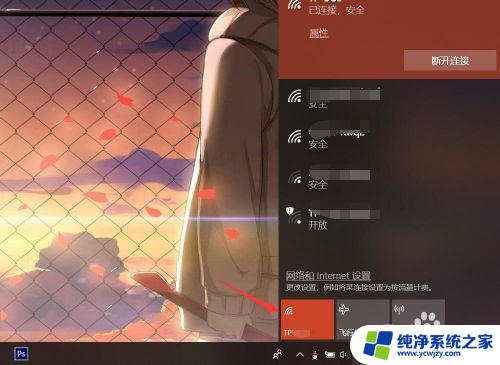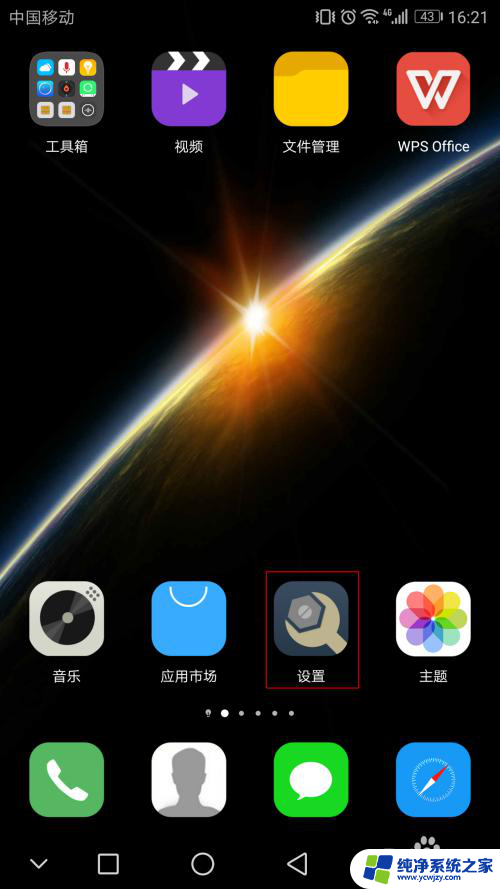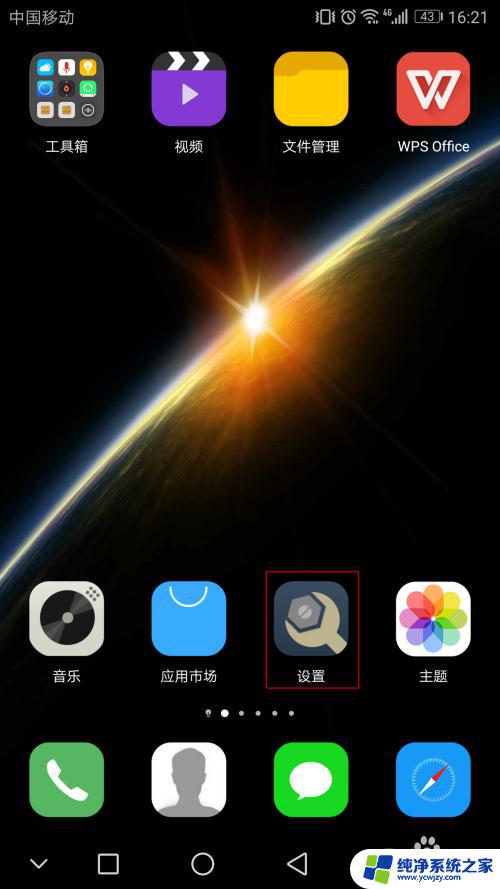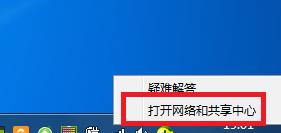如何在电脑看到wifi密码
更新时间:2024-04-11 09:55:53作者:jiang
在日常生活中,我们经常会连接到各种无线网络,但有时候我们会忘记已保存的wifi密码,在这种情况下,我们就需要在电脑上找到已保存的wifi密码。今天我们就来教大家如何在电脑上查看已保存的无线wifi密码,让大家不再为忘记密码而犯愁。
操作方法:
1.点击开始菜单,选择控制面板选项。或者按下Windows+S后弹出【控制面板】,点击。
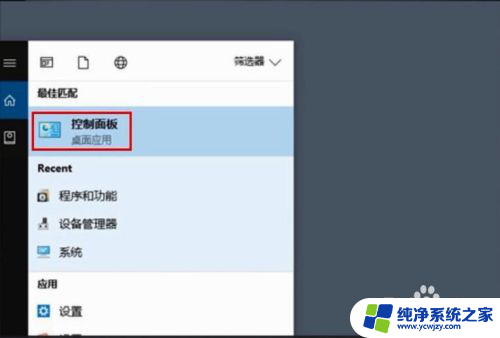
2.点击【网络和共享中心】
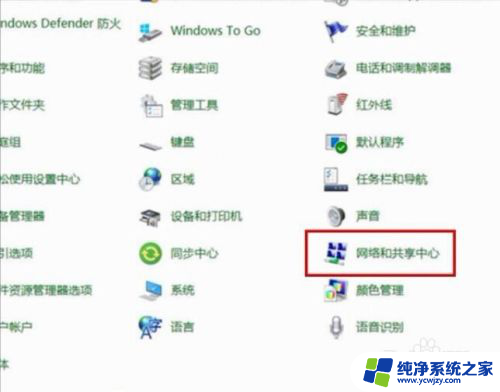
3.点击正在连接的WLAN
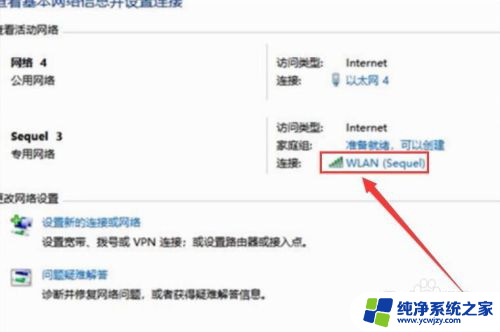
4.进入WLAN状态后点击【无线属性】。
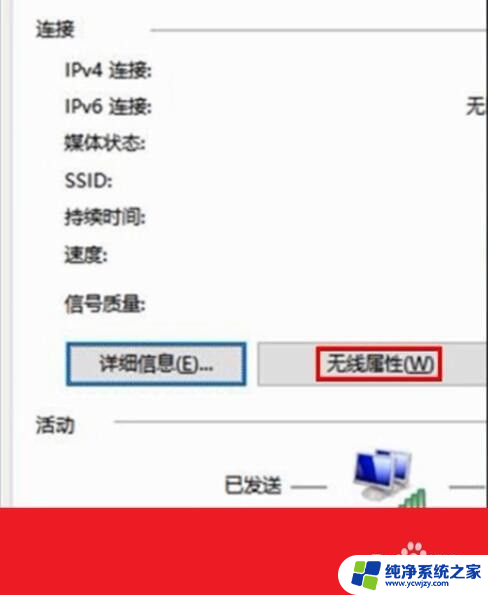
5.在安全页面√选【显示字符】。即可查看到正在连接的WiFi密码。
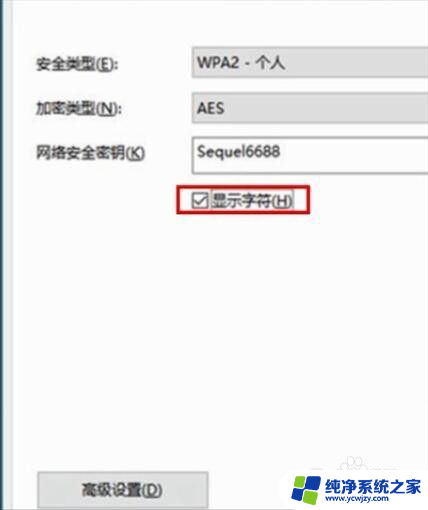
6.或者点击下面的任务栏中象楼梯一样的无线网络标志,再右击已连接的WiFi。再点击小框框里的【属性】,再√选【显示字符】前面的小方块。小方块打勾后也可查看到正在连接的WiFi密码。
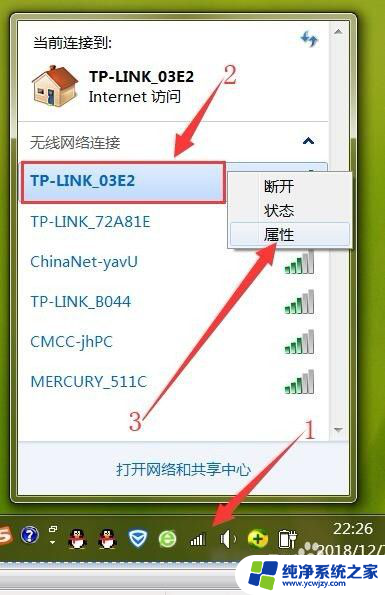
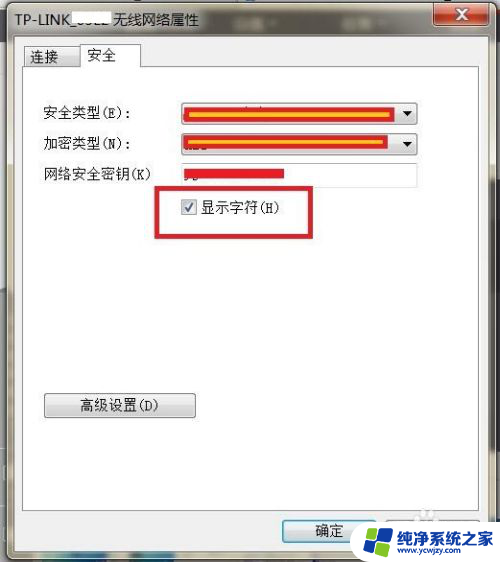
以上就是如何在电脑上查看 Wi-Fi 密码的全部内容,如果你遇到了相同的情况,可以参照这篇文章中的方法来解决,希望对大家有所帮助。